- /
- /
- /
Gerenciando a implantação do Inovatize Zurmo CRM na empresa
A implementação de um CRM não é algo tão simples e exige estudo e dedicação, porém pode valer muito a pena para a melhoria dos processos de marketing e vendas. Esta escolha vai além da tecnologia e deve sempre levar em consideração maximizar o retorno sobre o investimento, ou ROI.
Com o propósito de guiá-lo no processo de implantação do Inovatize Zurmo CRM, preparamos um passo a passo utilizando o próprio CRM para gerenciar o projeto, já que ele possui esta funcionalidade.
Definição da equipe de projetos
O primeiro passo é definir quem são as pessoas envolvidas inicialmente no projeto de implantação do Inovatize Zurmo CRM na empresa, criando os respectivos usuários na ferramenta.
Para criar um novo usuário, é necessário estar conectado ao Inovatize Zurmo CRM com o usuário Super Administrador ou pertencer ao grupo de Super Administradores.
Uma vez acessando o CRM, clique no ícone da engrenagem no canto superior direito e depois em Usuários, conforme mostra a figura abaixo:
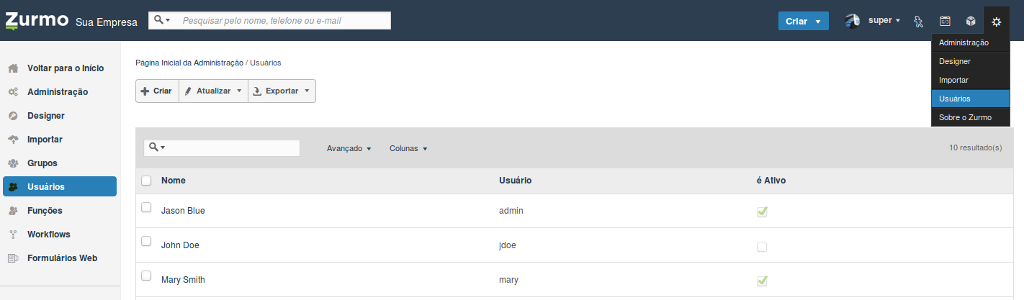
Agora clique no botão Criar e preencha as informações necessárias, sendo que Primeiro Nome, Último Nome, Usuário e a Senha são obrigatórias.
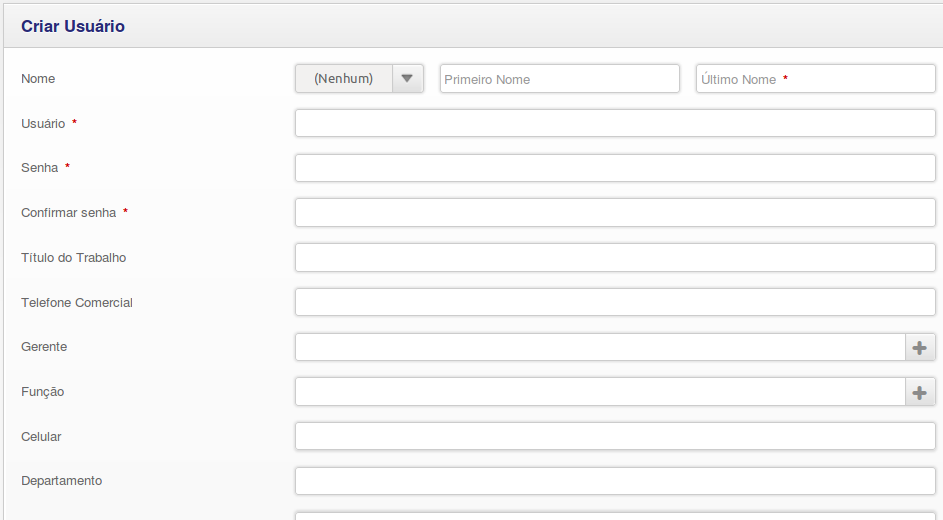
Em seguida, podemos criar Funções específicas para a gestão de projetos ou utilizar uma configuração mais genérica. Lembrando que o usuário somente pode ter uma única função.
No Painel de Administração, clique na opção Funções, localizada no menu na lateral esquerda:
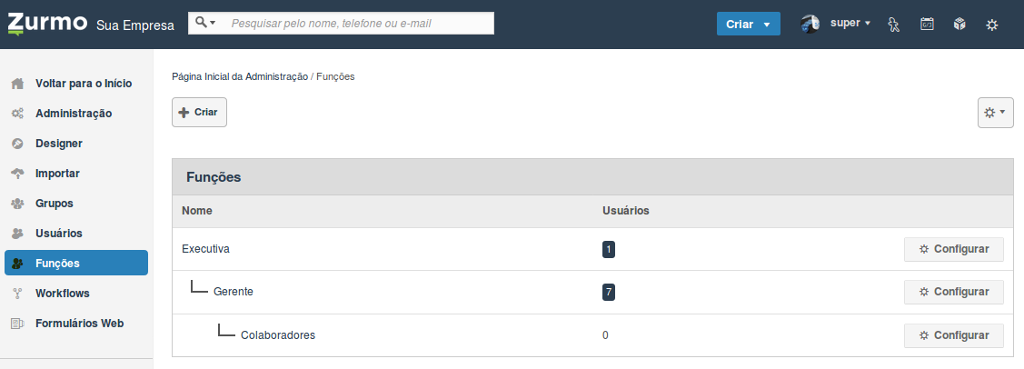
Para criar uma nova função, clique no botão Criar para iniciar o procedimento que envolve a definição do Nome e da Função Pai, se houver:
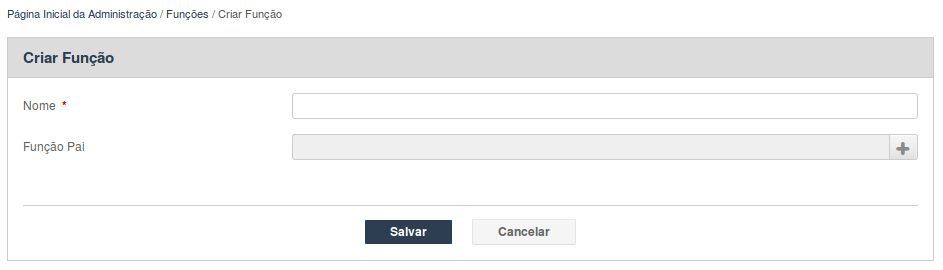
O botão Salvar irá criar a nova função. Para implantação do projeto foram criadas as funções Gerente de Projeto e Projetos (para os Colaboradores).

Por fim, para configurar o usuário na nova função criada, retorne para o gerenciamento dos usuários e altere o parâmetro Função, conforme abaixo:
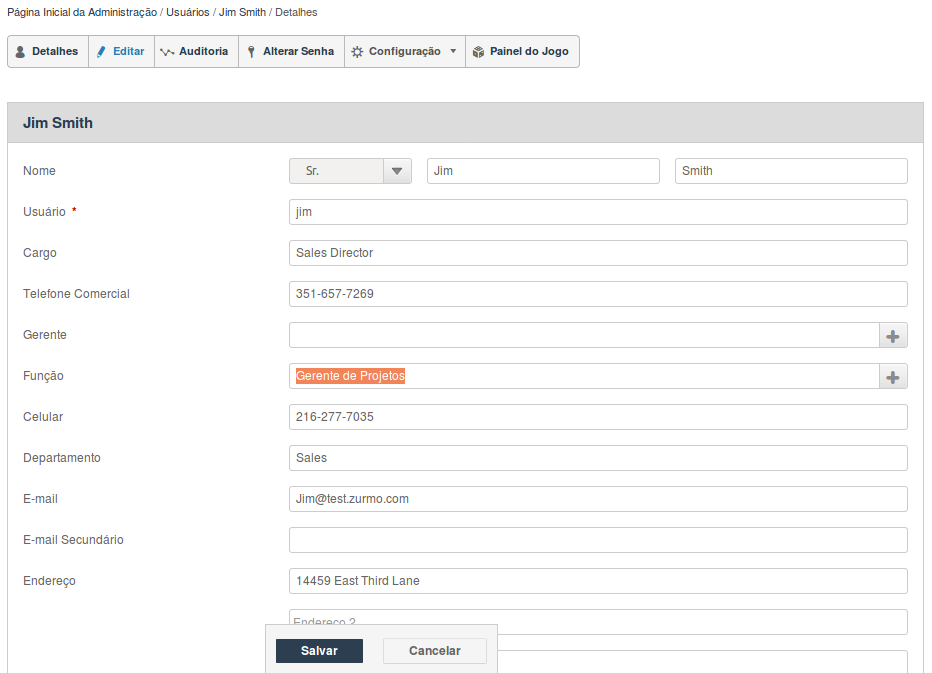
Esta é uma etapa opcional, mas normalmente é melhor separar as atividades de implantação do CRM através da criação de um grupo específico ao gerenciamento de projetos.
O primeiro passo é acessar o Painel de Administração e depois clicar na opção Grupos, localizada no menu na lateral esquerda:
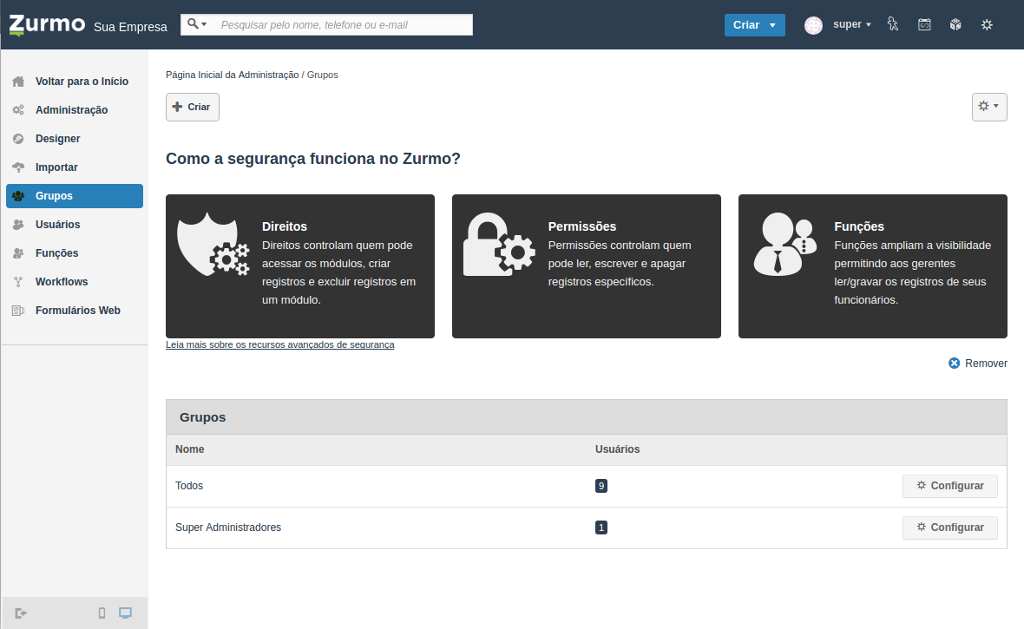
Uma descrição rápida é apresentada na tela inicial dos Grupos explicando como a segurança funciona através dos Direitos, Permissões e Funções e clicando em Leia mais sobre os recursos avançados de segurança são apresentados os recursos de Grupos, Grupos Atribuídos e Compartilhamento Ad-hoc.
Para criar um novo grupo, clique no botão Criar para iniciar o procedimento que envolve primeiro da definição do Nome e do Grupo Pai, se houver:
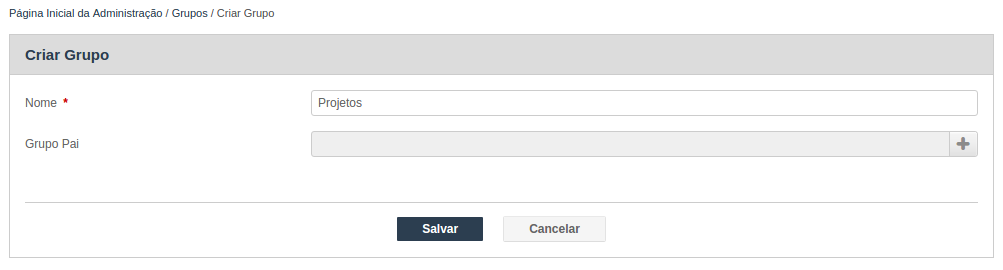
Com o grupo criado, temos agora a possibilidade de associar usuários ao grupo e definir as permissões do registro e direitos do módulos:
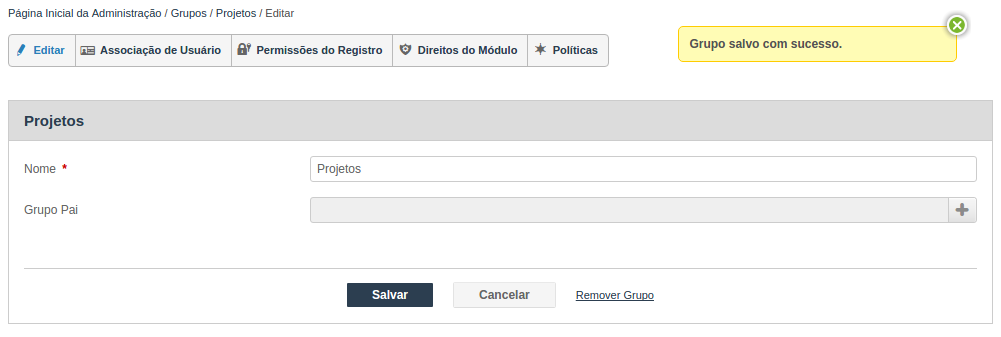
Para associar usuários ao novo grupo, clique no botão Associação de Usuário, selecione os usuários disponíveis na lista de Não Membros e, através da setas, movimento os usuários selecionados para o quadro de Membros, clicando no botão Salvar ao final do processo.
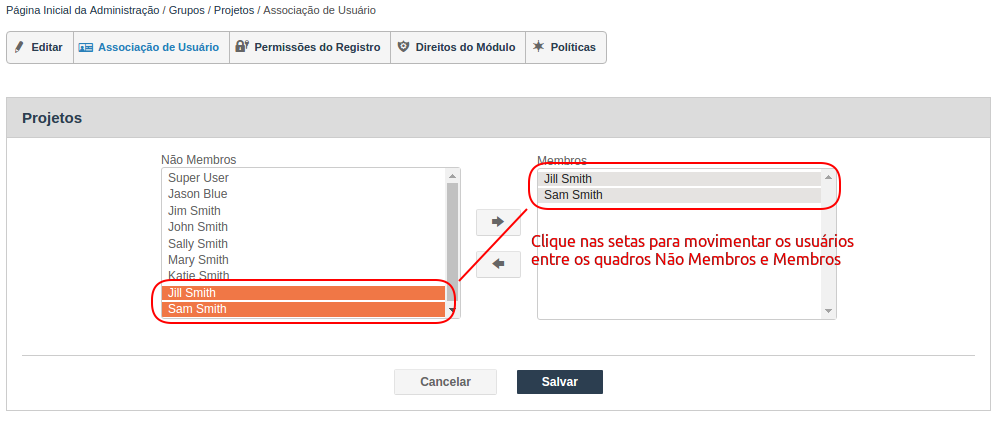
A definição das Permissões do Registro e dos Direitos do Módulo são opcionais. As permissões controlam quem pode ler, escrever e apagar registros específicos, enquanto os direitos controlam quem pode acessar os módulos, criar registros e excluir registros em um módulo.
Por exemplo, em permissões podemos configurar que os usuários somente poderão visualizar e editar suas próprias tarefas e projetos.
Já em direitos é possível configurar que os usuários não possam excluir nenhum tarefa ou projeto criado ou talvez não tenham acesso ao módulo de Marketing.
Finalizando a etapa de definição da equipe responsável pelo gestão e execução do projeto de implantação do CRM, temos que os usuários Sally, John e Sam fazem parte do grupo Projetos, sendo que a Sally tem a função Gerente de Projetos enquanto John e Sam tem a Função Projetos.
Todas informações criadas a partir de agora devem obrigatoriamente pertencer ao grupo Projetos e a gerente de projetos poderá visualizar todos os registros do analistas.
Criando o projeto de implantação do CRM
Para criar um novo projeto, clique nos três pontos “…” no menu lateral esquerdo e depois em Projetos. O Painel de Projetos mostra uma visão geral de todos os projetos em andamento e das atividades mais recentes.

Posicione o ponteiro do mouse sobre o botão Projetos e depois clique em Criar Projeto.
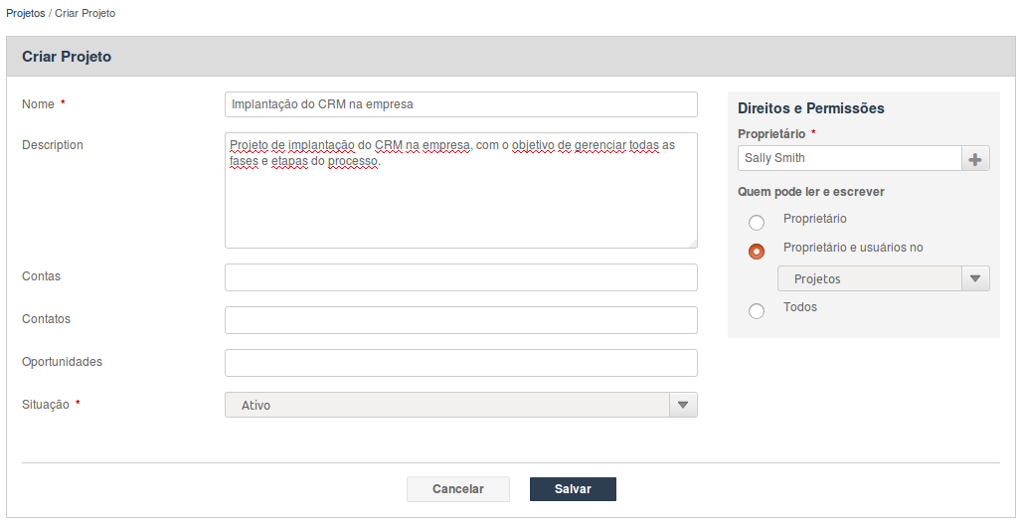
Neste exemplo, o Proprietário por criar o projeto de implantação do CRM na empresa é a Sally, que tem a Função de Gerente de Projetos, e que selecionou também os usuários do Grupo Projetos para terem acesso a este projeto.
Ao clicar no botão Salvar, o novo projeto será criado, sendo possível agora criar todas as tarefas relacionadas a implantação do CRM, designando o responsável por cada uma destas tarefas.
Na tela do projeto é possível editar, apagar ou duplicar o projeto, através do botão Opções, ou clicando no botão Ver como painel Kanban, a nossa gerente de projetos Sally, poderá criar as tarefas.

No Painel Kanban do nosso projeto, a gerente Sally tem agora a possibilidade de criar todas as tarefas relacionadas ao projeto, definindo também o responsável pela execução de cada uma das tarefas.
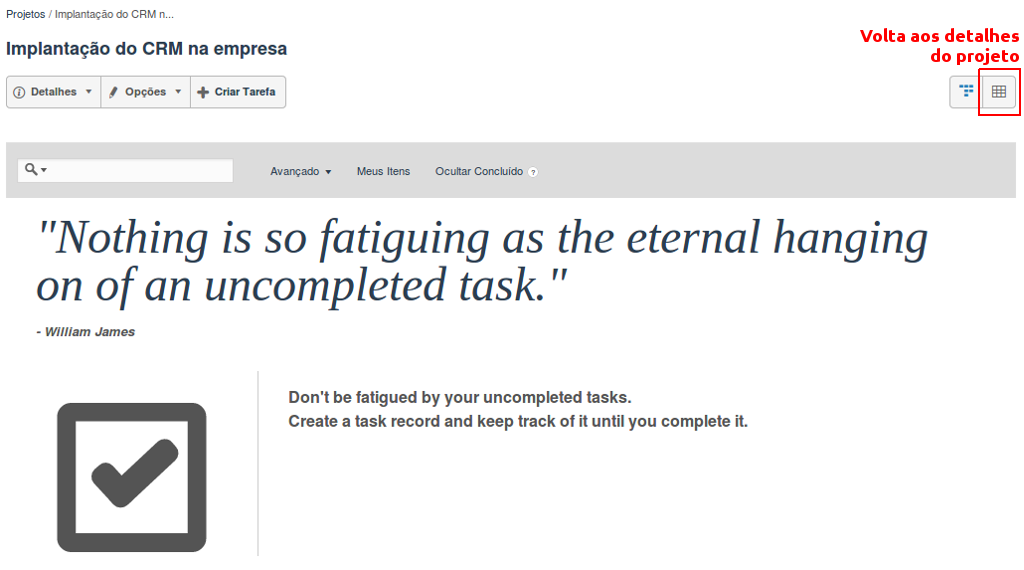
Para voltar aos detalhes do projeto, basta clicar no botão Ver como Detalhes, marcado em vermelho na imagem acima.
Criando as tarefas para implantação do CRM
Vamos agora criar as tarefas simplesmente clicando no botão Criar Tarefa e preencher as informações como Nome, Descrição, Proprietário e Prazo final. As demais informações de Conta, Contato ou Lead e Oportunidade não são preenchidas, pois se trata de um projeto interno.
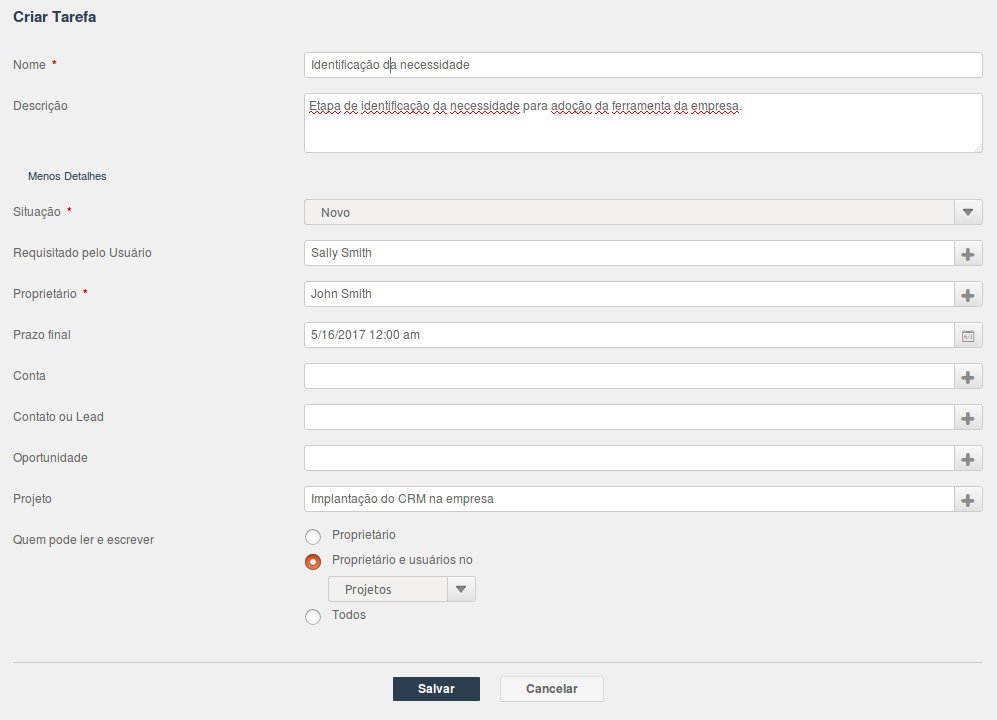
A primeira tarefa criada em nosso projeto envolve a Identificação da necessidade para adoção do CRM na empresa, sendo que a Sally, nossa gerente de projetos, está configurada como Requisitado pelo Usuário, já que é a responsável pelo projeto, enquanto que o Proprietário da tarefa é o John, responsável por executar a tarefa.
Uma configuração importante é definir o grupo Projetos em Quem pode ler e escrever. Lembrando que os usuários Sally, John e Sam fazem parte do grupo Projetos.
Com as definições da tarefa preenchida, basta clicar no botão Salvar para ter acesso ao gerenciamento da tarefa.
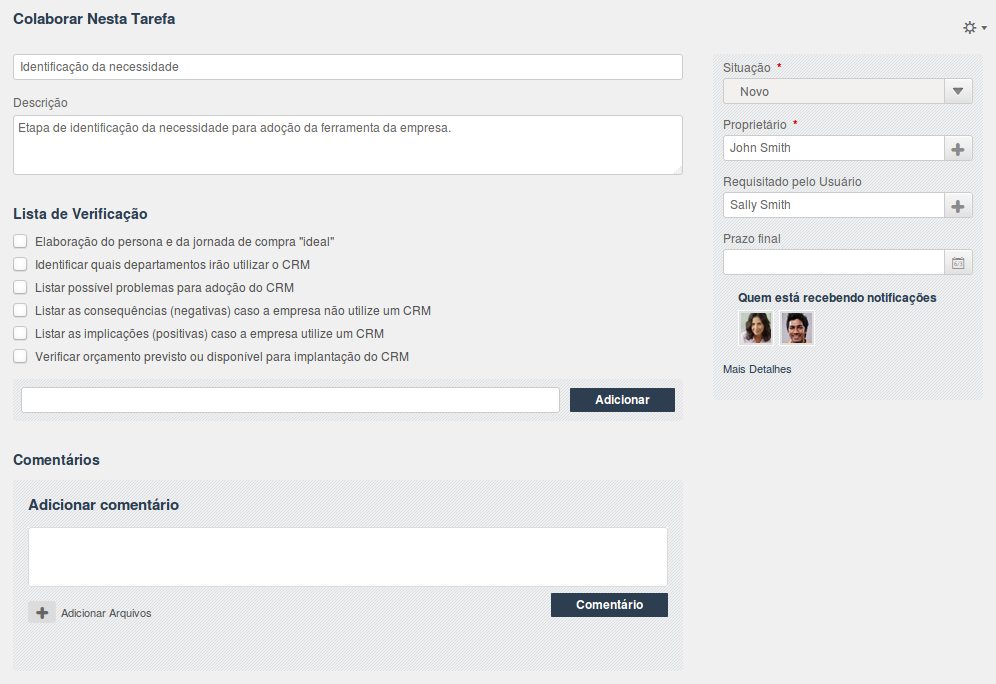
Na tela de gerenciamento da tarefa, os responsáveis tem a possibilidade de interagirem, criando sub-tarefas na Lista de Verificação, marcando cada uma conforme são concluídas, e ainda é possível Adicionar comentário.
Cada comentário adicionado irá gerar uma notificação, tanto na Caixa de Entrada do Inovatize Zurmo CRM quanto via e-mail para os usuários envolvidos na tarefa, que no caso são Sally e John, conforme é possível verificar em Quem está recebendo notificações.
Depois que todas as tarefas são adicionadas, juntamente com as sub-tarefas, temos uma visão ideal de qual etapa do Kanban (Algun Dia, Para Fazer, Trabalhando e Concluído) está cada uma tarefas.
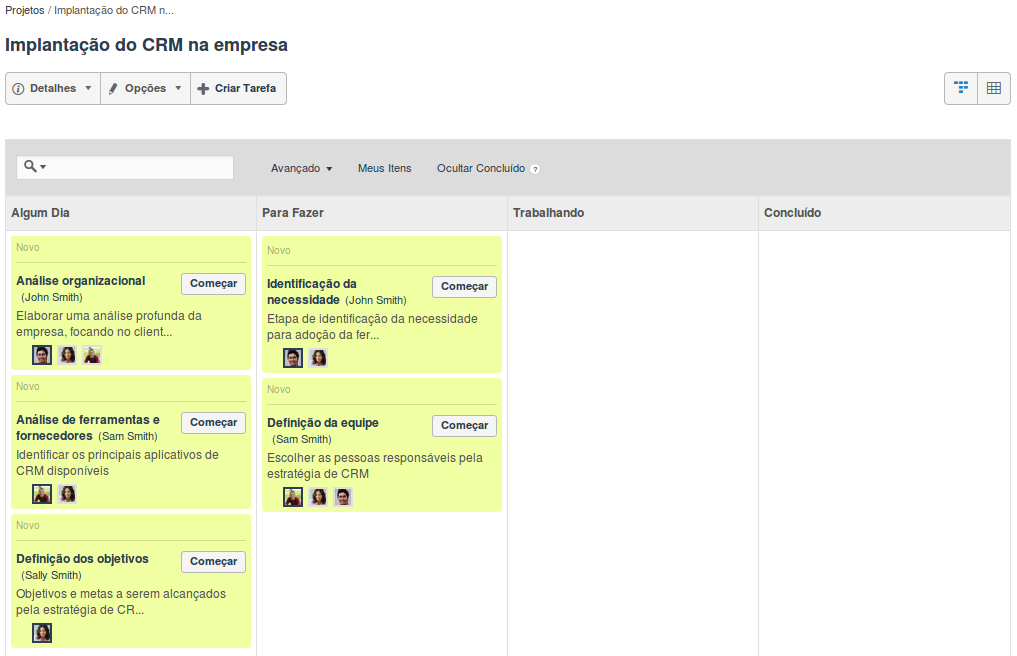
Inicialmente, nossa gerente de projeto Sally criou somente as tarefas relacionadas a fase de planejamento do projeto de implantação do CRM na empresa, definindo os responsáveis por cada uma das tarefas e, em conjunto com o responsável, criou a lista de sub-tarefas.
A imagem acima mostra que as tarefas Identificação da necessidade e Definição da equipe foram levadas para a etapa Para Fazer do Kanban, onde cada responsável deverá agora clicar no botão Começar para iniciar cada uma delas.

